So laden Sie die Fotos Ihres Telefons automatisch in die Dropbox

Wenn Sie regelmäßig Fotos auf Ihrem Telefon oder Tablet aufnehmen, können Sie diese auf einen Cloud-Dienst wie Dropbox hochladen oder andere Geräte. Dropbox hat tatsächlich eine Funktion, die alle Ihre Fotos automatisch hochlädt, wenn Sie sie aufnehmen.
Sie können dies sowohl auf Android- als auch auf iOS-Geräten tun.
Auf Android
Öffnen Sie zuerst die Android Dropbox-App und tippen Sie auf die drei Linien in der oberen linken Ecke.
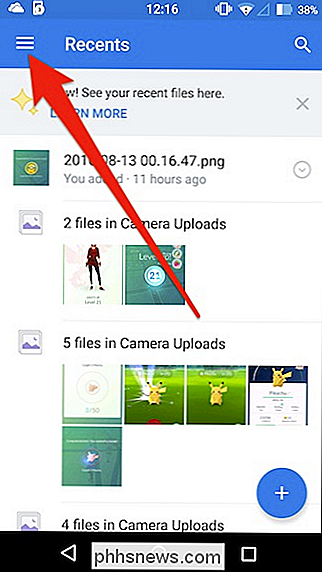
Eine Scheibe wird von der linken Kante aus gleiten. Tippen Sie nun auf das Zahnradsymbol in der oberen rechten Ecke, um auf die Einstellungen zuzugreifen.
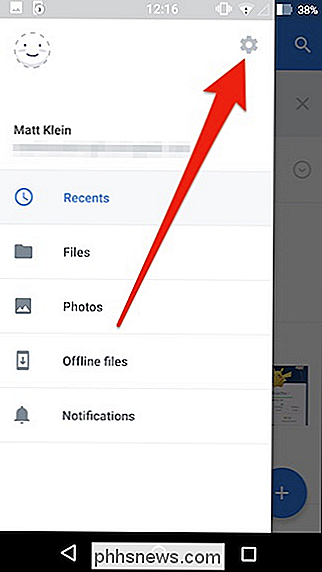
Scrollen Sie bei geöffneten Dropbox-Einstellungen nach unten zu "Kamera-Uploads" und beachten Sie, dass es vier Optionen gibt.
Mit der ersten Option können Sie einfach drehen Kamera lädt ein oder aus. Wenn diese Option aktiviert ist, werden Fotos und sogar Videos automatisch hochgeladen, wenn Sie ein Foto aufnehmen.
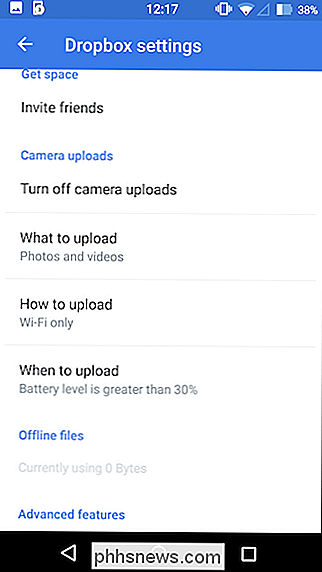
Bei der nächsten Option können Sie zwischen dem Hochladen von Fotos und Videos oder nur Fotos wählen. Wenn Sie Videos hochladen, denken Sie daran, dass sie größer sind und nicht nur länger dauern, sondern auch mehr Daten verwenden. Wenn Sie also eine Datenobergrenze haben, möchten Sie wahrscheinlich keine Videos hochladen.
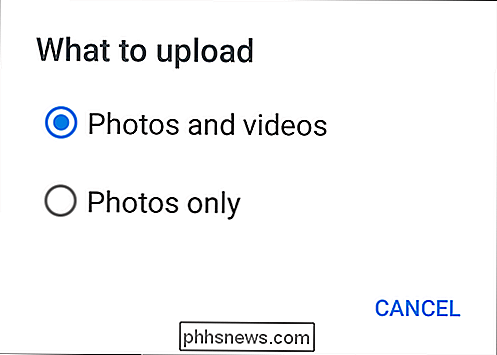
Die nächste Option kann auch Datenkappeprobleme umgehen. Sie können zwischen dem Hochladen nur über WLAN oder WLAN und Daten wählen.
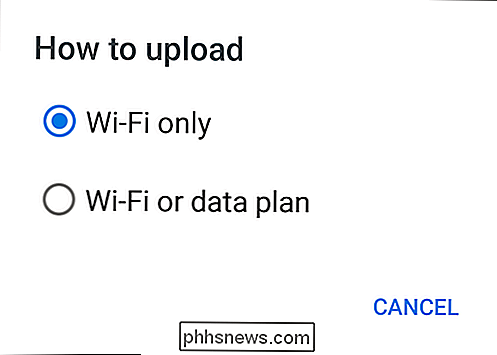
Schließlich ist es wichtig zu wissen, dass beim Hochladen der Akku verbraucht wird. Wenn Sie also sparen möchten, können Sie entscheiden, auf welcher Akkuleistung Das Hochladen erfolgt, oder wenn es nur während des Ladens des Geräts geschieht.
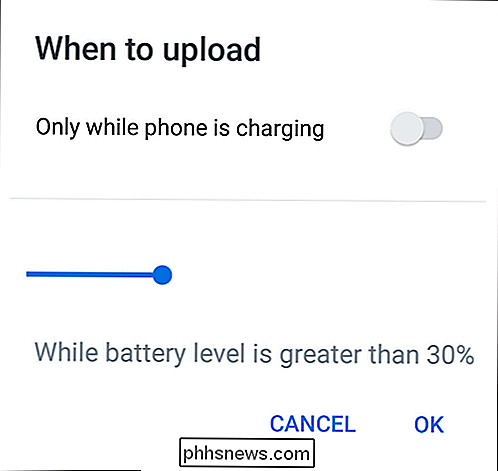
Auf iOS
Wechseln wir zum iPhone, dessen Optionen denen auf Android sehr ähnlich sind. Tippen Sie auf das Zahnradsymbol in der oberen linken Ecke der App, um auf die Upload-Optionen zuzugreifen.
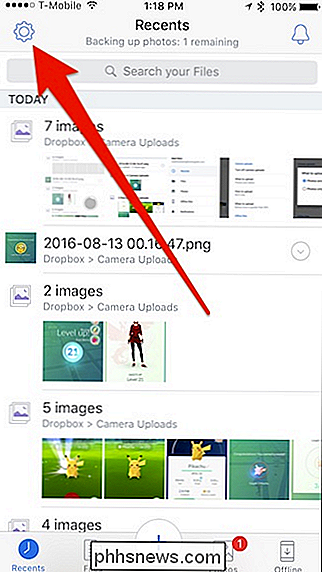
Tippen Sie nun auf "Kamera-Uploads", um auf die Einstellungen zuzugreifen.
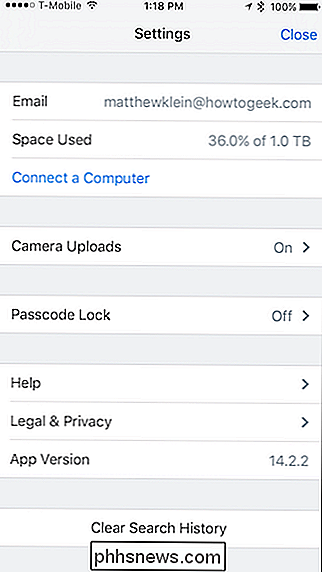
Die Einstellungen für das Hochladen der Kamera spiegeln fast alles wider Sie können Android verwenden, mit Ausnahme der Energiesparfunktion.
Zunächst können Sie die Kamera-Uploads aktivieren oder deaktivieren. Anschließend können Sie Videos hinzufügen, über Mobilfunkdaten hochladen und Videos über Mobilfunkdaten hochladen. Schließlich gibt es die Möglichkeit, Hintergrund-Uploads zu verwenden, was bedeutet, dass sie beim Hochladen von Fotos (und Videos) hochladen, wenn die Dropbox-App nicht geöffnet ist.
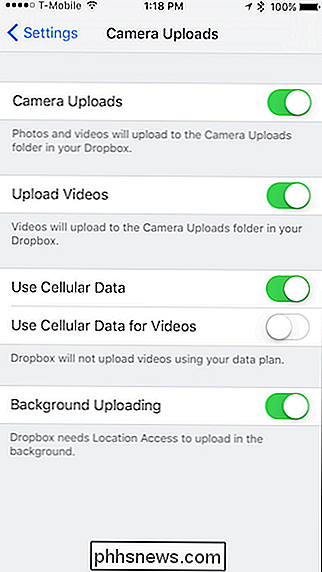
Sie haben vielleicht bemerkt, dass der Upload im Hintergrund Ihren Standort erreichen muss richtig. So stellen Sie sicher, dass die Standortzugriffsfunktion aktiviert ist:
Öffnen Sie dazu zunächst die Einstellungen Ihres Geräts und scrollen Sie nach unten zu Dropbox.
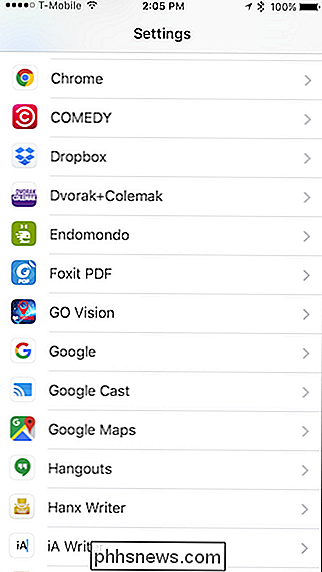
Stellen Sie jetzt in den Dropbox-Einstellungen sicher, dass Ort aktiviert ist.
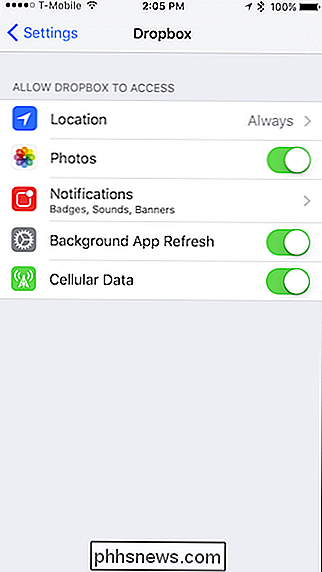
Unabhängig davon, ob Wenn Sie Android oder iOS verwenden, werden Ihre Fotos und Videos hochgeladen und in Ihrem Ordner "Camera Uploads" gespeichert. Wenn Sie Screenshots erstellen, werden diese ebenfalls hochgeladen.
Das Hochladen der Kamera durch Dropbox stellt sicher, dass Ihre Fotos und Videos automatisch gespeichert werden, insbesondere wenn Sie nur Dropbox anstelle von anderen Cloud-Speicherdiensten verwenden.

Die komplette Anleitung zum Kauf eines externen Akkus
Moderne Gadgets sind Power hungrig . Wenn Sie eine lange Fahrt oder einen Überlandflug absolvieren möchten, ohne Ihr Tablet oder Spielgerät anschließen zu müssen, benötigen Sie einen externen Akku, um die Elektronen am Laufen zu halten. Lesen Sie weiter, wie wir Ihnen zeigen, wie Sie ein Paket kaufen können, das Ihren Bedürfnissen entspricht und Ihre Bildschirme leuchten lässt.

Wie man Vornamen und Nachnamen in Excel trennt
Wenn Sie viel Excel verwenden, haben Sie wahrscheinlich eine Situation durchgemacht, in der Sie einen Namen in einer einzelnen Zelle haben und den Namen in verschiedene Zellen aufteilen müssen. Dies ist ein sehr häufiges Problem in Excel und Sie können wahrscheinlich eine Google-Suche durchführen und 100 verschiedene Makros herunterladen, die von verschiedenen Personen geschrieben wurden, um es für Sie zu tun.In d



